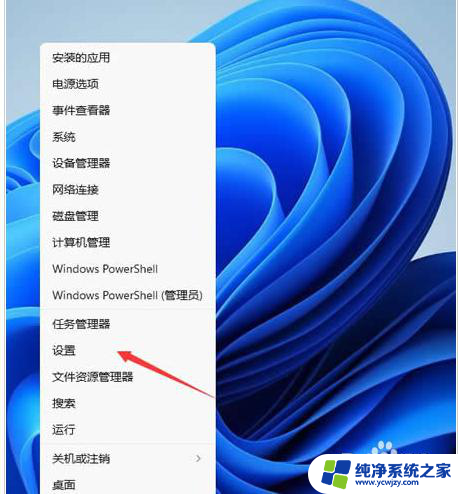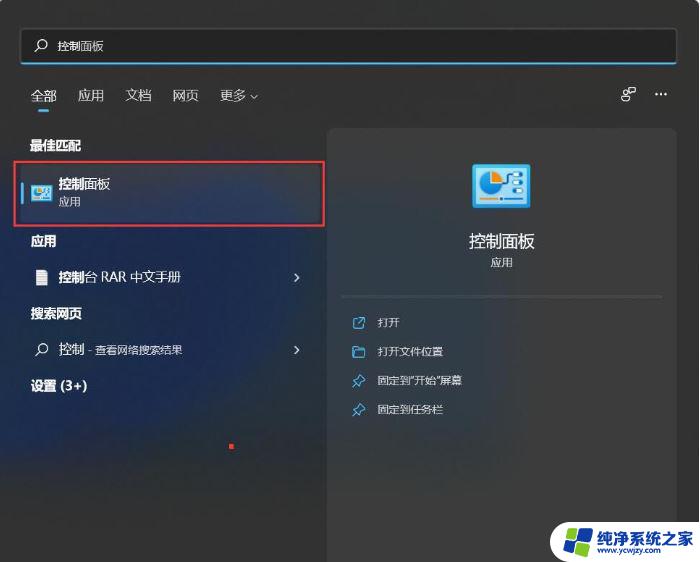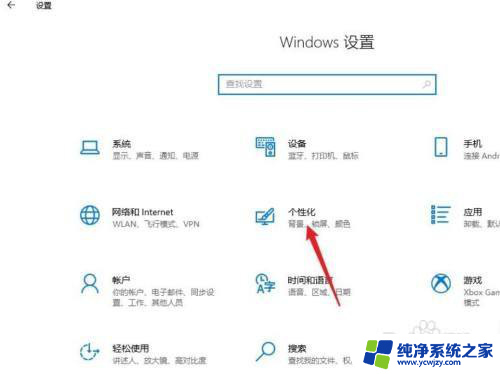win11左上角大小写提示图标怎么关 Win11如何关闭大小写提示图标
Win11操作系统中,我们经常会遇到大小写提示图标的显示问题,这种情况可能让我们感到困扰,如何关闭Win11左上角的大小写提示图标呢?关闭大小写提示图标非常简单,只需要按照一些简单的步骤进行操作即可。在本文中我们将详细介绍Win11如何关闭大小写提示图标的方法,帮助您解决这个问题。无论您是Win11的新手还是有一定使用经验的用户,都可以通过本文找到适合自己的方法,让您的操作系统更加顺畅。让我们一起来了解如何关闭Win11左上角的大小写提示图标吧!
win11大小写提示图标怎么关:
打开任务管理器结束This utility controls special keyboard这个进程。
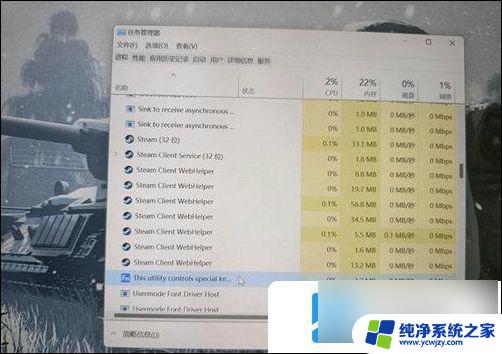
总而言之就是关闭进程里面的 XXXXX Utility 进程就可以了,如果是联想电脑的话,就是将 LenovoUtility 这个进程关闭。其他电脑还可能是XXXXX OSD Utility进程,或者XXXXX OSD进程,注意关闭前要确认这个进程是来控制热键的,否则可能会出现未知错误。
一般来说查看其属性可以看到有这样一段描述:This utility controls special keyboard functions like hotkeys and function keys, on your Lenovo notebook. 意思就是这个实用程序在您的联想笔记本上控制特殊的键盘功能,如热键和功能键。
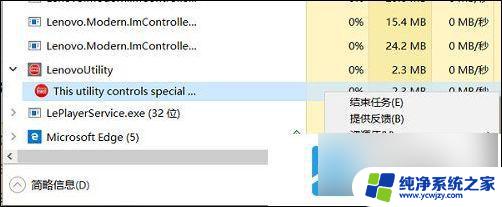
结束进程后,再切换大小写就不会出现这个图标啦。用户再去禁止它开机自启动,那么以后使用电脑切换大小写都不会有这个图标。
以上就是Win11左上角大小写提示图标怎么关闭的全部内容,如果您还不了解,可以按照以上方法操作,希望这对大家有所帮助。